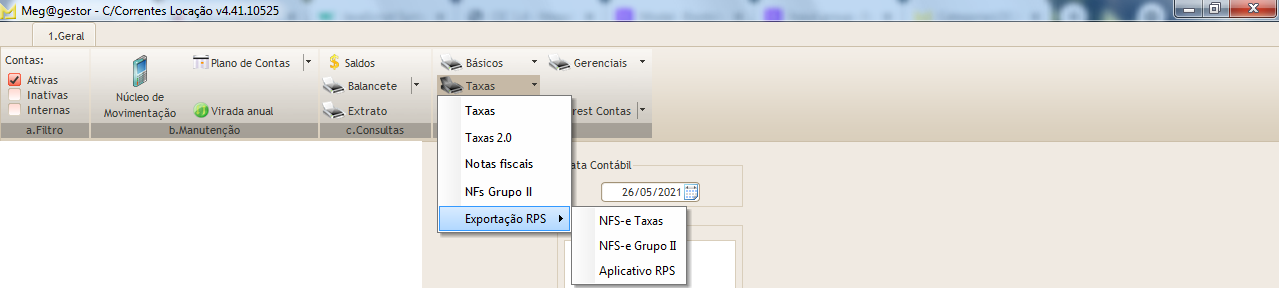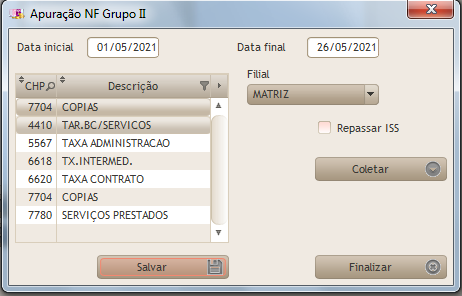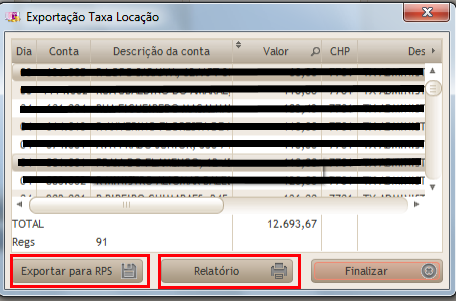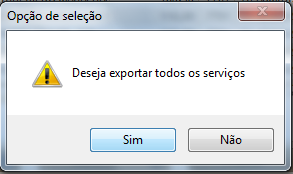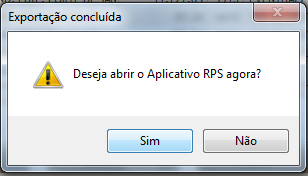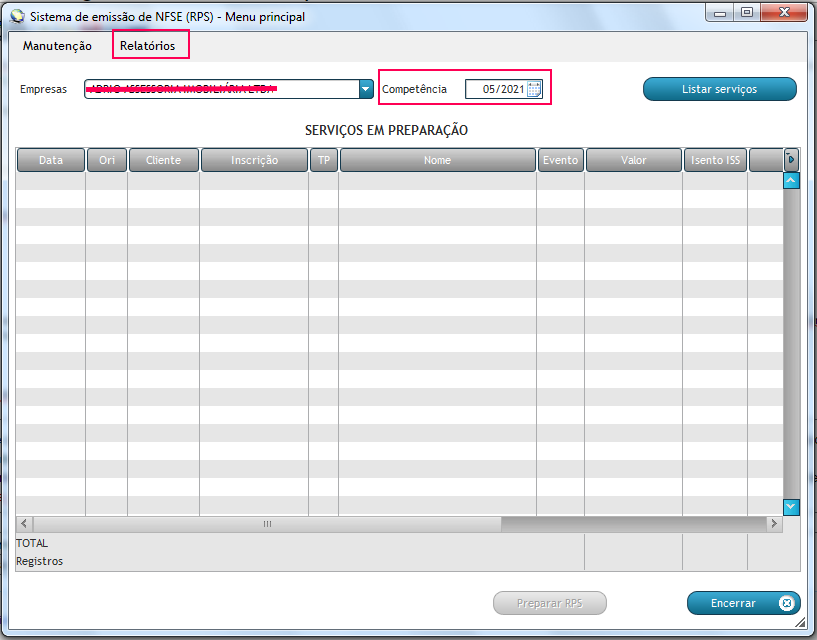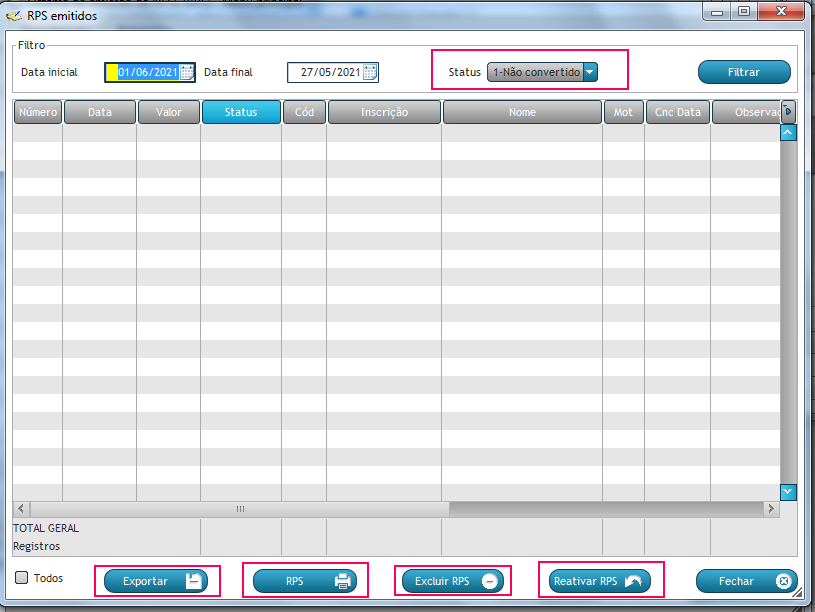NFS-e Grupo ll
Exportação de RPS
C/C CONDOMÍNIO
1.No modulo "C/C CONDOMÍNIO", para fazer a exportação do RPS para emissão de NFS-e, basta ir na aba de "Controle e taxa de administração" selecione os condomínios e clique na função "NFS-e". Seguir as mesmas informações do locação abaixo a partir do passo 2.
Instruções sobre aplicativo RPS no fim da página.
C/C LOCAÇÃO
1.Para fazer a NFS-e basta clicar na função "Taxas", após isso irá aparecer uma box com algumas funções e clique em "Exportação RPS e depois em NFS-e Grupo 2. segue abaixo um exemplo.
2.Depois de ter feito o primeiro passo irá aparecer uma nova janela onde você deve escolher a data do seu RPS(Só se for necessário), poderá também adicionar novas despesas caso for preciso ( Para adicionar novas despesas basta clicar no campo vazio na coluna da DESCRIÇÃO e CHP. Obs: Sempre que adicionar uma despesa clique em "SALVAR" antes de coletar) e fazer a coleta das descrições. Janela que será aberta na imagem abaixo.
3.Após ter clicado na função "Coletar" irá carregar as descrições e aparecerá uma outra janela com uma descrição mais detalhada do seu rps. Nessa janela terá dois botões, um "Exportar para RPS" que será enviado para o ultimo passo para assim ta podendo gerar a NFS-e e o outro "Relatório" que será gerado um com as informações que aparecem na tabela acima.
3.Feito o terceiro passo, irá aparecer uma janela perguntando se "Deseja exportar todos os serviços", após isso perguntará se deseja abrir o "APLICATIVO RPS", aperte sim e será aberto o aplicativo rps.
Aplicativo RPS
1. No aplicativo NFSE é onde você concluirá a emissão da nota fiscal eletrônica. Dito isso, você deverá clicar na aba "Relatórios" e em "RPS emitidos" que vai aparecer logo após o clique em "Relatórios". Segue a imagem como ilustração.
OBS: Antes de dar continuação no passo 1 verificar a competência.
2. Após ter feito o passo 1 você será redirecionado para uma outra janela. Nesta janela terá todos os RPS a serem convertidos.
- Status: Nele é onde você poderá fazer as filtragens dos RPS que já foram e que ainda não foram convertidos. OBS: Após a alteração no campo clicar no botão "FILTRAR".
- Exportar: Nessa função é onde você deve clicar para que possa fazer a conversão dos arquivos para gerar as notas fiscais eletrônicas. OBS: você pode fazer a conversão de todos os RPS ou de alguns específicos, para isso basta selecionar quais voce irá gerar a NFS-e.
- RPS: Aqui você poderá fazer a impressão do Recibo provisório social-RPS.
- Excluir RPS: Nesta função excluirá os RPS selecionados. OBS: Exclua apenas se tiver algo de errado com o mesmo.
- Reativar RPS: Aqui você poderá reativar os RPS, os mesmos após a reativação serão enviados para a tela inicial do aplicativo RPS.
OBS: O débito do lançamento ISS deve ser feito logo após a geração das NFs através da opção de importação de lançamentos no núcleo de movimentação. Nesta importação utilize o arquivo M:\MG4\IMPORTA\Taxas_G2_ISS*.* onde * deve ser substituído pelo mês que gerou. Ex: M:\MG4\IMPORTA\Taxas_G2_ISS2021-04.DAT
OBS: O aplicativo RPS pode ser aberto sem que faça todos esses passos acima, basta clicar em "Taxa" no modulo "dRelatórios" , "Exportação RPS e por fim "Aplicativo Rps"